Con AirBeamTV potrete effettuare il Mirroring di un dispositivo iOS verso un PC/Mac con l’utilizzo dello Streaming Internet, ecco come fare!
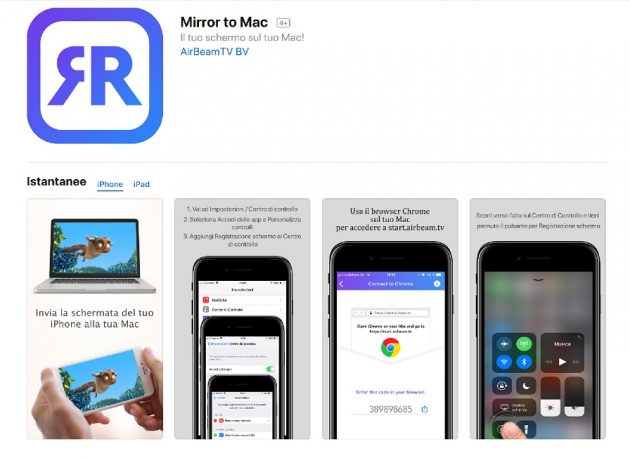
Lo sapevate che c’è un procedimento per effettuare il mirroring di ciò che vediamo sull’iPhone verso un PC con monitor, notebook, Mac e/o televisione tramite l’ausilio di un semplice streaming? Si proprio così, uno mirroring 2.0 insomma, così facendo si avrà la possibilità di ridurre all’osso le “terze parti” da utilizzare. Effettivamente quando si vuole replicare ciò che vediamo su iPhone in un display più grande, la mente ci potrebbe portare in prima istanza all’utilizzo di AirPlay – dov’è chiaramente da sempre compatibile – e questo potrebbe voler dire procurarsi anche una Apple TV.
Tornando alla frase iniziale in cui vi abbiamo detto che è possibile, dovete sapere che il nostro obiettivo è farvi usare le potenzialità di un’applicazione. L’azienda che l’ha sviluppata ha pensato di unificare la maggior parte delle funzioni in un unico servizio chiamato AirBeamTV.
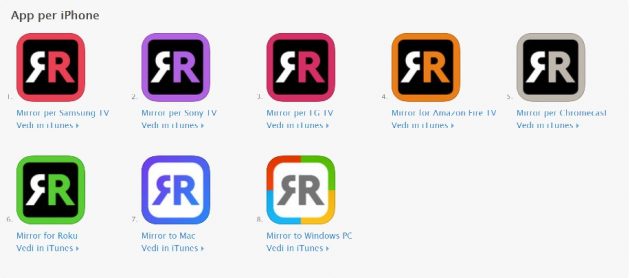
Ma come funziona all’atto pratico?
Il dispositivo dotato di display più grande, o comunque quello dove volete inviare il mirroring, riceverà la sorgente da iPhone e dovrà avere il browser Chrome installato per “captare” la “trasmissione” dello smartphone di Apple. Per iniziare si dovrà utilizzare la classica funzione di registrazione schermo (screen mirroring) e nel menù a tendina che si aprirà avviare l’operazione verso un PC o verso un Mac che genererà immediatamente un codice unico importantissimo ai fini della sicurezza e della stabilità di collegamento. Spostandosi poi sul PC/notebook/Mac che volete usare, avviate Chrome e digitate nella barra degli url (come quando volete visitare un sito) start.airbeam.tv.
Vi comparirà una box dove inserire il codice di cui sopra in modo tale da autentificare la modalità di registrazione video, dopodiché nel menù che si aprirà basterà semplicemente premere “Mirror to PC”. Quindi avete capito che tutto il segnale passerà per i Server di AirBeamTV, quindi le informazioni video saranno – potenzialmente – a disposizione dell’azienda.
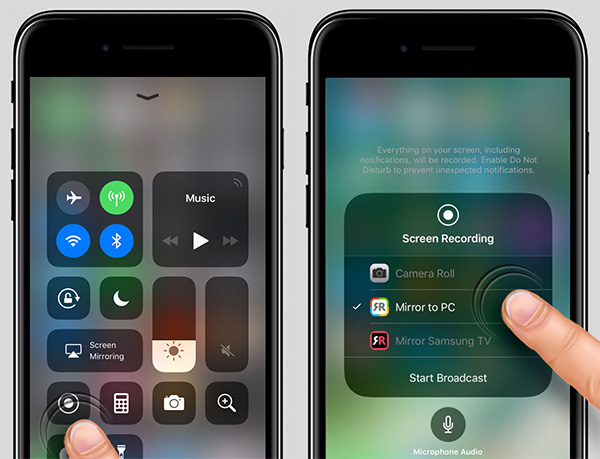
Piccola nota riguardo la trasmissione verso il PC e la trasmissione verso il Mac. In effetti, se il tutto passa dai Server a cui si collega l’App, non stiamo parlando di una trasmissione che utilizza WiFi o una determinata tecnologia: si tratta di uno streaming Internet. Per di più non capiamo perché ci siano anche le App “Mirror to PC” e “Mirror to Mac”, usando Chrome per la trasmissione sempre di uno streaming stiamo parlando ma tant’è!
Nella pagina dell’App troverete anche le altre analoghe come il Mirroring per Samsung TV, Sony TV, etc. Infine, il costo per l’App è di 5,49 euro e troverete la lista delle opportunità che vi offrirà all’interno della pagina ufficiale in App Store.
Fonte: Redmondpie